w7旗舰版电脑屏幕亮度怎么调 win7旗舰版电脑亮度调节的教程
更新时间:2021-05-20 14:55:48作者:huige
电脑是很多人日常办公的时候经常要用到的工具,而有时候电脑的屏幕亮度如果不合适的话,就会对我们的眼睛视力带来伤害,所以如果觉得电脑屏幕亮度不对可以自己手动调整,可是很多w7旗舰版系统用户不知道电脑屏幕亮度怎么调吧,为此,本教程给大家讲解一下win7旗舰版电脑亮度调节的教程吧。
具体步骤如下:
1、打开电脑之后,在电脑桌面上单击鼠标右键,在弹出的右键菜单里找到屏幕分辨率选项。
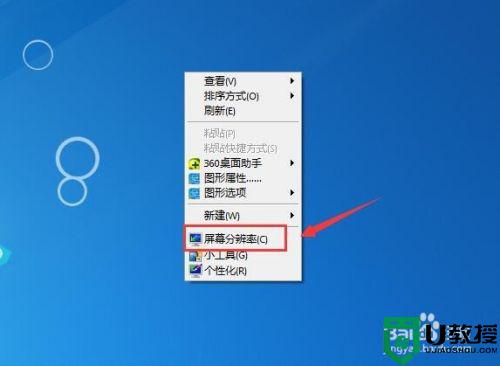
2、点击屏幕分辨率选项,在弹出的对话框内找到高级设置选项。
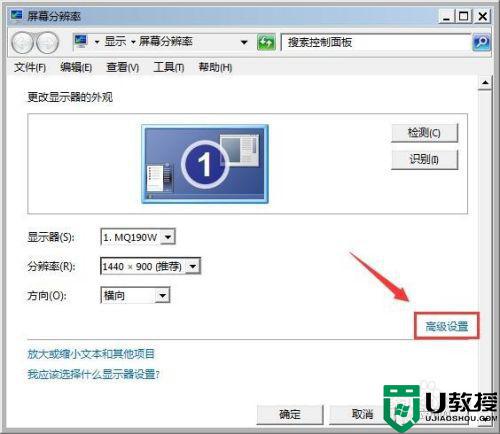
3、点击高级设置选项,在弹出的对话框内找到因特尔核芯控制面板选项。
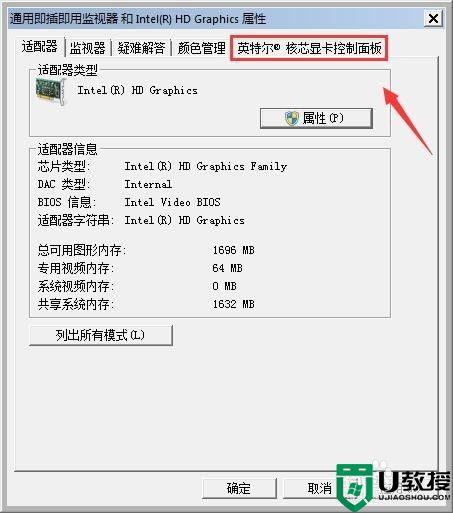
4、点击因特尔核芯控制面板选项,在弹出的对话框内找到图形属性选项。
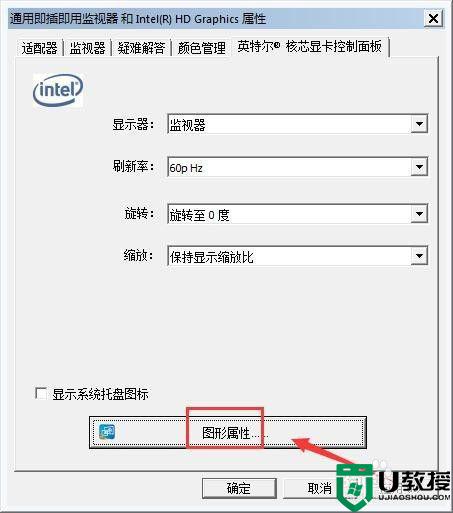
5、点击图形属性选项在,在弹出的界面内找到显示器选项。

6、点击显示器选项,在弹出的对话框内找到颜色选项。
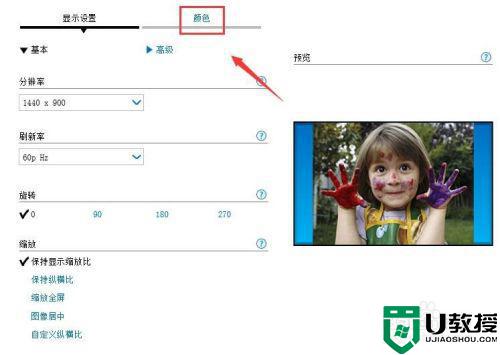
7、点击颜色选项,在其设置界面内找到亮度选项,调节亮度下面的滑块我们就可以设置屏幕的亮度了。
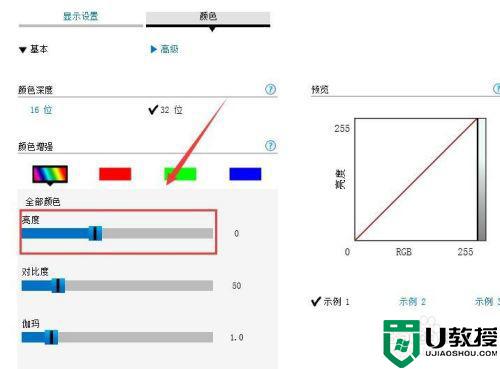
关于win7旗舰版电脑亮度调节的教程就给大家讲述到这边了,如果你也想调整的话,那就可以学习上面的方法来进行调整,相信可以帮助到大家。
w7旗舰版电脑屏幕亮度怎么调 win7旗舰版电脑亮度调节的教程相关教程
- win7旗舰版亮度调节在哪里 win7旗舰版怎么调节屏幕亮度
- win7旗舰版怎么调节屏幕亮度 win7旗舰版电脑屏幕亮度如何调节
- w7旗舰版台式屏幕亮度怎么调 台式win7旗舰版如何调节屏幕亮度
- w7旗舰版调整电脑屏幕的亮度在哪里调
- 怎么调节台式电脑亮度win7 台式win7旗舰版怎么调节屏幕亮度
- 台式win7旗舰版怎么设置电脑亮度 台式win7旗舰版屏幕亮度怎么调
- windows7怎么调节屏幕亮度 win7调节电脑显示屏的亮度教程
- windows7怎么调节屏幕亮度 win7调节电脑显示屏的亮度教程
- windows7怎么调节屏幕亮度 win7调节电脑显示屏的亮度教程
- 电脑window7旗舰版怎么调亮度 win7如何调亮度
- Win11怎么用U盘安装 Win11系统U盘安装教程
- Win10如何删除登录账号 Win10删除登录账号的方法
- win7系统分区教程
- win7共享打印机用户名和密码每次都要输入怎么办
- Win7连接不上网络错误代码651
- Win7防火墙提示“错误3:系统找不到指定路径”的解决措施
热门推荐
win7系统教程推荐
- 1 win7电脑定时开机怎么设置 win7系统设置定时开机方法
- 2 win7玩魔兽争霸3提示内存不足解决方法
- 3 最新可用的win7专业版激活码 win7专业版永久激活码合集2022
- 4 星际争霸win7全屏设置方法 星际争霸如何全屏win7
- 5 星际争霸win7打不开怎么回事 win7星际争霸无法启动如何处理
- 6 win7电脑截屏的快捷键是什么 win7电脑怎样截屏快捷键
- 7 win7怎么更改屏幕亮度 win7改屏幕亮度设置方法
- 8 win7管理员账户被停用怎么办 win7管理员账户被停用如何解决
- 9 win7如何清理c盘空间不影响系统 win7怎么清理c盘空间而不影响正常使用
- 10 win7显示内存不足怎么解决 win7经常显示内存不足怎么办

